Használhat biztonsági szempontból érzékeny alkalmazásokat rootolt eszközökön? A válasz igen, csak annyit kell tennie elrejteni a gyökeret.

Az Android gyökereinek költsége az, hogy elveszíti a hozzáférést bizonyos alkalmazásokhoz, például a fizetéshez, a mobil pénztárcához, a bankhoz és a vállalati biztonsági alkalmazásokhoz. Miután észlelte az eszköz gyökérzetét, nem működnek többé a bizalmas pénzügyi adatok védelme érdekében. Ebben az oktatóanyagban több módszert fogunk mondani a gyökér elrejtésére, hogy továbbra is használhassák ezeket az alkalmazásokat.
- 1. rész: A Root Access elrejtése a Magisk Manager segítségével
- 2. rész: A root hozzáférés elrejtése a Root Cloak alkalmazással
- 3. rész: A Root Access egyszerű elrejtése a Hide My Root alkalmazással
- Bónusz: Az adatok helyreállításának legjobb módja a gyökér elrejtése után
- 4. rész: A root hozzáférés elrejtése egyedi alapú ROM-okkal
- 5. rész: Gyakori kérdések a root hozzáférés elrejtésével kapcsolatban
1. rész: A Root Access elrejtése a Magisk Manager segítségével
A Magisk jelenleg a SuperSU legjobb alternatívája, amelyet az XDA Developer fejlesztett ki. A SuperSU-hoz hasonlóan a Magisk is képes root jogosultságokat adni vagy megtagadni bizonyos alkalmazások számára. Ezenkívül képes elrejteni a root jogosultságokat, és bizonyos alkalmazásokat úgy elhitetni, mintha nem rootolt eszközön lennének.
1 lépés Indítsa el a SuperSU alkalmazást, lépjen a Beállítások fülre, és érintse meg a Full Unroot gombot. Amikor a rendszer kéri, érintse meg az Igen gombot. Amikor megkérdezi, hogy vissza szeretné-e állítani az állomány-helyreállítási lemezképet, válassza a Nem lehetőséget. Az eszköz újraindítása után távolítsa el az Xposted Framework-et is, ha rendelkezik vele. Ügyeljen arra, hogy távolítsa el a többi bloatware-t, és tiltsa le az Ad-block alkalmazásokat.
2 lépés Ezután telepítse a Magisk programot az eszközére, miután az visszaállt eredeti állapotába. Ezután nyissa meg a Magisk Manager alkalmazást, és navigáljon a Beállítások képernyőre. Érintse meg a Magisk alkalmazás elrejtése gomb, BusyBox és Systemless gazdagépek. Lépjen az Állapot szakaszba, és koppintson a SafetyNet ellenőrzése elemre a képernyő alján, ekkor megjelenik a SafetyNet sikeres üzenet.
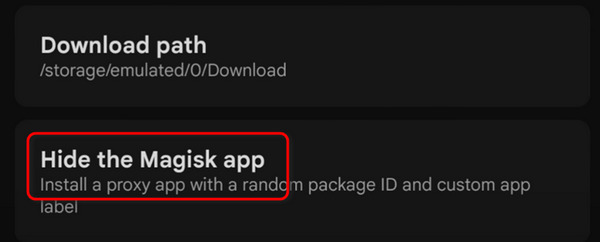
3 lépés Nyissa meg a Beállítások alkalmazást az Alkalmazásfiókból, és lépjen a célalkalmazáshoz. Érintse meg a Tárolás és gyorsítótár gombot, majd a Tiszta tárolás és a Tiszta cache gombokat. Most nyissa meg a célalkalmazást, és az normálisan fog futni. Ez azt jelenti, hogy sikeresen elrejtette a gyökeret az eszközön.
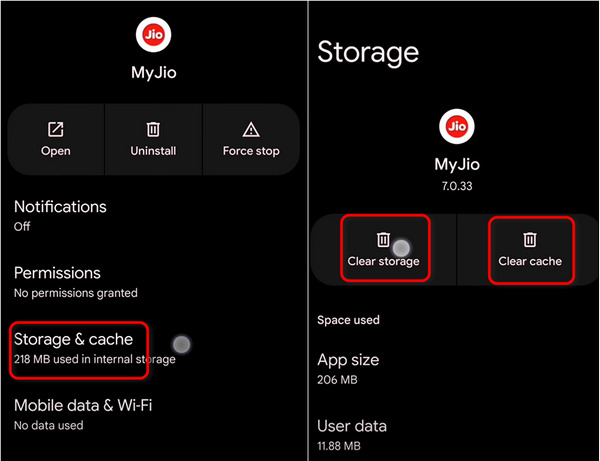
Ha le szeretné tölteni az Xposed-et és más modult, lépjen a Magisk Manager letöltési részébe.
2. rész: A root hozzáférés elrejtése a Root Cloak alkalmazással
A gyökérköteg különböző módszereket alkalmaz az alkalmazások megcsalására, vagy annak megakadályozására, hogy a készülék gyökere legyen, így egy másik megközelítés a gyökér elrejtése a mobil eszközökön. A tesztek szerint a Root Cloak számos alkalmazásban működik a Play Store-ban, mint például az AprivaPay.
1 lépés Töltse le rootolt eszközét online, nyissa meg mobilböngészőjét, és töltse le a Cydia Substrate alkalmazást a hivatalos webhelyről. Jelenleg nem érhető el a Play Áruházban. Ha eszközén Android 4.4 vagy újabb rendszer fut, töltse le a SELinux Mode Changer alkalmazást, és állítsa Engedélyezett értékre.
2 lépés Ezután nyissa meg a Play Áruházat, keresse meg és telepítse a Root Cloak alkalmazást Android-eszközére. Ezt követően indítsa újra a rootolt eszközt, majd futtassa a Root Cloak alkalmazást a kezdőképernyőről.
3 lépés Most válassza ki azokat az alkalmazásokat, amelyek gyökérállapotát el szeretné rejteni a gombra kattintva Alkalmazások hozzáadása/eltávolítása gomb. Ha a célalkalmazás nem szerepel a listán, érintse meg a hozzáad gombot a jobb felső sarokban, és adja hozzá. Ezután elrejtheti a root-ot, hogy sok tiltott alkalmazást használhasson.
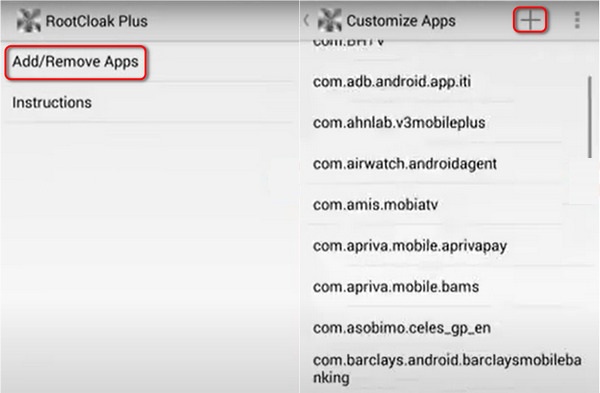
A gyökérhéj nem fog húzza ki a készüléket; csak becsapja az alkalmazásokat, és elkerül néhány alkalmazást, hogy észlelje az eszköz gyökérállapotát.
3. rész: A Root Access egyszerű elrejtése a Hide My Root alkalmazással
A gyökér elrejtése egy egyszerű módja annak, hogy ellenőrizze, hogy a készüléken lévő alkalmazások hogyan érzékelik a gyökérállapotot, és megakadályozzák mások számára, hogy ilyen információkat kapjanak. Ez a freeware elérhető a Google Play Áruházban.
1 lépés Kapcsolja be rootolt okostelefonját vagy táblagépét, nyissa meg a Google Play Áruházat, keresse meg a Hide My Root alkalmazást, és telepítse eszközére. Ne feledje, hogy az alkalmazás Play Áruházból való letöltéséhez internetkapcsolat szükséges. Ha a rendszer kéri, érintse meg a ELFOGAD gombot a felugró párbeszédpanelen.
2 lépés Ezután nyissa meg a Hide My Root alkalmazást a kezdőképernyőről. Az alkalmazás első megnyitásakor érintse meg az Elfogadás gombot a root hozzáférési engedély megadásához.
3 lépés A gyökér elrejtésének egynél több módja van. Ha el szeretné rejteni a gyökér állapotát az összes alkalmazáshoz, érintse meg a Su bináris elrejtése gombot a fő felületen, és a befejezéshez hozzáférést kell biztosítania a szuperfelhasználóknak. Az Uninstall SU App opció pedig képes ideiglenesen eltávolítani a szuperfelhasználói jogosultságot. Megérintheti a Telepítse újra a SU alkalmazást gombot, hogy bármikor visszakapja.
4 lépés A root elrejtése után a hozzáférhetetlen alkalmazásokat rootolt állapotban használhatja.
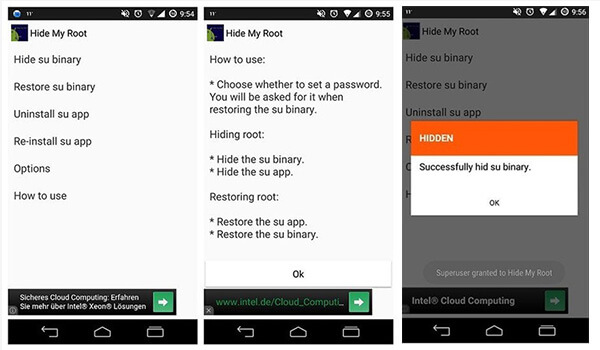
Bónusz: Az adatok helyreállításának legjobb módja a gyökér elrejtése után
Láthatja, hogy bizonyos módszereknek meg kell tisztítani az alkalmazás adatait a gyökér hozzáférés elrejtéséhez. Hogyan lehet visszaállítani az adatokat? Használhatod Apeaksoft Android Data Recovery. Annak ellenére, hogy alkalmazásmellékletadatokról van szó, ez a program gyorsan felismeri azokat, és egyetlen kattintással helyreállíthatja. Csak annyit kell tennie, hogy USB-kábellel csatlakoztassa az Androidot, és ez a program a gyökér elrejtése után képes beolvasni a telefont, hogy megkeresse az elveszett adatokat.

4,000,000 + Letöltések
Könnyedén szkennelje Android-eszközét USB-kábellel, miután elrejtette a gyökeret.
Szelektíven válassza ki a kívánt adatokat, és gyorsan szkennelje be azokat Android készülékén.
Tisztán jelenítse meg az összes észlelt adatot különböző osztályozásokban.
Tekintse meg az elveszett adatok előnézetét, hogy könnyen kiválaszthassa a kívánt adatokat.
4. rész: A root hozzáférés elrejtése egyedi alapú ROM-okkal
Ezzel a módszerrel könnyen elrejtheti a root hozzáférést az Androidon. Egyes egyéni ROM-ok rendelkeznek egy előre gyökerezett ROM funkcióval. Ha ilyen ROM-ot használ, elrejtheti a telefon gyökerét harmadik féltől származó alkalmazás nélkül, de közvetlenül bekapcsolhatja vagy elrejtheti a root hozzáférést.
1 lépés Tovább beállítások és ellenőrizze a készülék adatait. Érintse meg a Build száma gombot 7-szer.
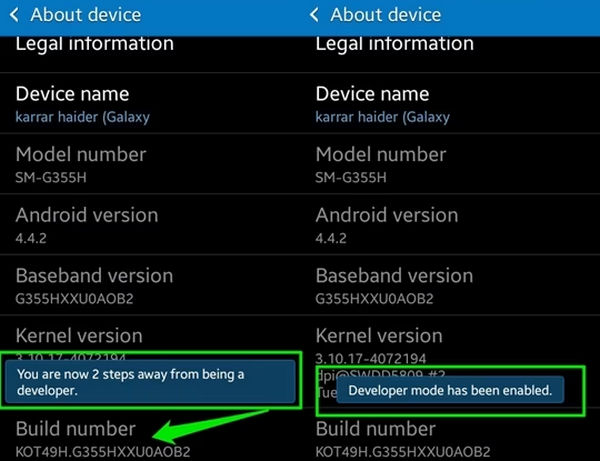
2 lépés Tovább Fejlesztői beállítások és érintse meg a gombot Gyökeres hozzáférés gomb. Ezután kiválasztással elrejtheti a gyökeret mozgássérült és megérinti a MÉGSEM gombot.
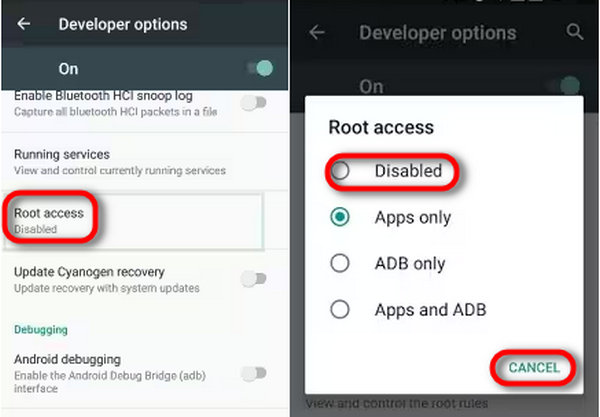
5. rész: Gyakori kérdések a root hozzáférés elrejtésével kapcsolatban
1. Mit jelent a root hozzáférés elrejtése?
Ha egyes alkalmazások nem tudnak gyökerező Android telefonokon futni, el kell rejtenie a gyökérnököt az iPhone készülékétől az alkalmazás használatához.
2. Hogyan lehet elrejteni a gyökér alkalmazástól?
A fent említett eszközök, például a Magisk segítségével elrejtheti kedvenc alkalmazásai root engedélyét. Azonban meg kell találnia, hogy a használt módszer megtisztítja-e az alkalmazás adatait. Ha igen, megteheti készítsen biztonsági másolatot az Android telefonról a számítógépére előlegként.
3. Hogyan rejthetek el gyökérnövényt a Pokémon ellen?
A gyökér elrejtéséhez a Pokémontól egy nagyon biztonságos alkalmazás, amelyet kipróbálhat a Magisk. Nyissa meg a Magisk Manager alkalmazást Android telefonján, és érintse meg a Menü gombot. Ezután érintse meg a beállításokat, és engedélyezze a Magisk Hide lehetőséget. Térjen vissza a menübe, és koppintson a Magisk Hide opcióra. Válassza ki a Pokémon alkalmazást, hogy elrejtse azt a tényt, hogy telefonja gyökerezik.
Összegzés
4 módszert tanultál meg elrejteni a root hozzáférést miután rootoltad Android-eszközeidet. Mostantól számos előnyt élvezhet a root hozzáférési jogosultságokkal, miközben számos biztonsági szempontból érzékeny alkalmazáshoz is hozzáférhet. Továbbá, ha úgy találja, hogy az alkalmazás adatai megtisztultak a gyökér elrejtése után, ne felejtsen el ide fordulni Apeaksoft Android Data Recovery segítségért. Android-eszközeit a legnagyobb kényelem és hozzáférés mellett élvezheti.




